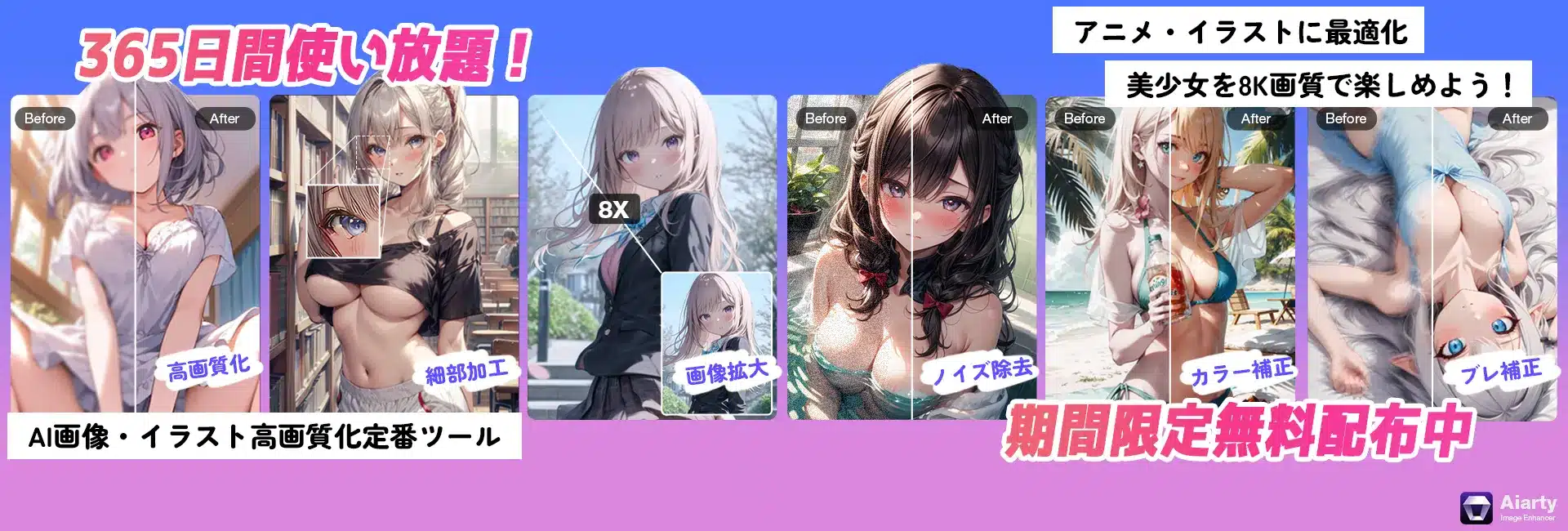Spotify(スポティファイ)は、スウェーデン発の音楽ストリーミングサービスです。
8,200万曲以上の音楽や400万番組以上のポッドキャストがあり、世界最大級のユーザー数を獲得しているのが特徴です。
しかし、Spotifyに登録した後ほとんど使わなかった、別の音楽配信サービスを検討したいというケースもあるでしょう。
今回の記事では、Spotifyの解約方法、解約する時の注意点などを徹底解説していきます。
Spotifyを解約する前に注意すべきポイント
Spotifyには、無料で使える「Freeプラン」と有料な「Premiumプラン」の2種類があります。
無料プランだと、アカウント登録をするだけで利用できるようになるが、契約をするまで必要はありません。なので、解約って言えば、プレミアムプランを利用している方だけに限ります。登録しているプランがわからなくなった場合は、Spotifyアカウントページから確認しましょう。
SpotifyのPremium(プレミアム)プランを解約する前に、下記のポイントをチェックしましょう。
- 1. アプリを削除(アンインストール)しても、プレミアムサービスの解約にはなりません。解約の手続きを必ず行う必要があります。
- 2. 解約後、「Freeプラン」へ自動的に戻り、お支払いの自動継続もされません。アカウントが削除されるわけではありません。
- 3. 解約手続きはSpotifyアプリからは操作できません。インターネット環境をご準備ください。
- 4. 学割プラン解約後は12ヶ月間、他のアカウントを使って学割プランで登録できません。
Spotifyを解約・退会する最適のタイミングとは
Spotifyは自動更新なので、更新日になると自動で所定の支払い方法から月額料金あるいは年間払いの料金が引き落とされます。
そのため、少しでもお得に解約できるタイミングを知っておきましょう。
実に、Premiumプランを契約している場合は、契約途中で解約しても料金が日割り計算できません。そのため、契約ギリギリに解約をするのではなく、その月の初めに解約をしても契約が終了するまで利用が可能です。
例えば、次回の請求日は2022年12月10日です。仮に2022年11月22日に解約したとしても、請求日前日の2022年12月10日までSpotifyプレミアムを利用できます。
また、もしあなたが無料体験期間中に解約しても、更新日までPremiumプランは継続して使えます。
要するに、むしろギリギリまで解約を待つとうっかり解約することを忘れてしまい、月額料金の請求が来てしまうかもしれません。本当に無料体験のみを使いたいという方は、登録したあとすぐに解約するという方法もおすすめです。
Spotifyの解約手順
Spotifyには、パソコンの上で使えるブラウザ版、およびiPhoneとAndroidに対応可能なアプリ版があります。
Spotifyを解約する場合、アプリからは解約手続きができません。必ずブラウザへログインしてから行うか、iPhoneの「設定」アプリから解約するようにしてください。
・Spotify Premiumを無料体験して解約する場合(Spotify無料解約)
・Spotify Premiumに課金をしていて解約する場合(Spotifyプレミアム解約)
どちらも同じ方法で解約できます。
Spotify公式サイトでの解約手順
❶. ブラウザからSpotifyの公式ページへアクセスして、自身のアカウントにログインしてください。何もせずに自動ログインされている場合もあります。
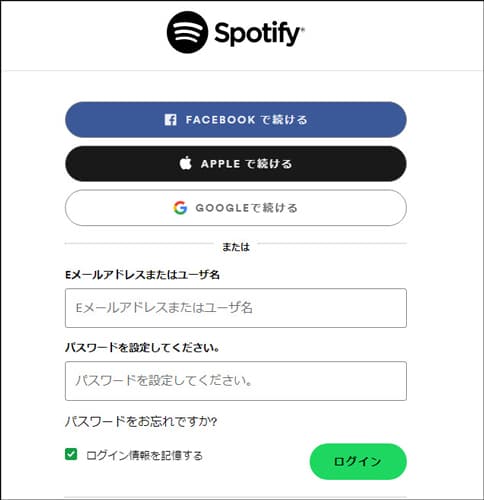
❷. ログインしたら右上のプロフィールにカーソルを合わせ「アカウント」を選択します。アカウント情報の下には現在加入しているプラン内容、次回更新日などが表示されます。
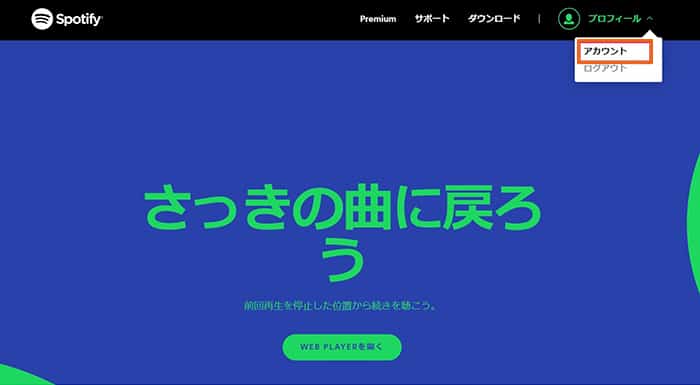
❸. 左下にある「プランを変更」をクリックして、一番下の「Spotify Free」のところまでいき「Premiumをキャンセル」を選べば手続き完了です。
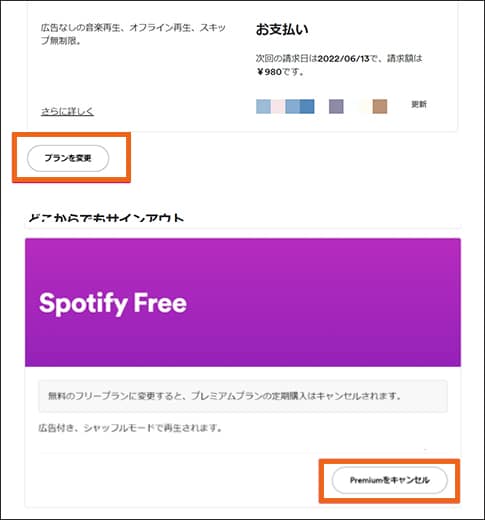
iPhoneでの解約手順
❶. iPhoneの場合は設定アプリからプロフィールを開きます。
❷. プロフィールの中にある「サブスクリプション」という項目をタップすると、現在契約しているサブスクリプションの一覧が表示されます。
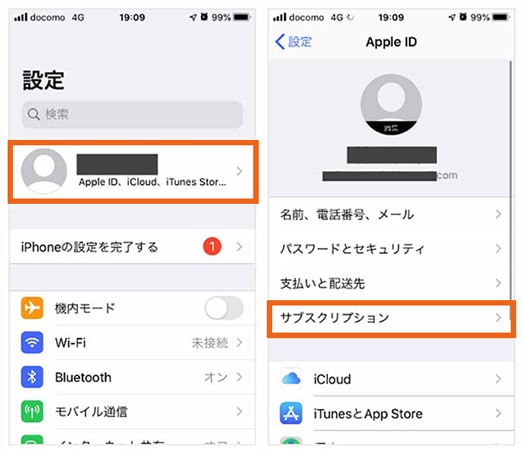
❸. 一覧の中からSpotifyを選択して、「サブスクリプションをキャンセルする」をタップすれば解約完了です。
Spotifyが解約できない理由と対策
Spotifyを解約したのに料金が請求される場合は、複数のアカウントで登録していて別のアカウントで解約できておらず課金されている可能性があります。
Spotifyにログインする際にメールアドレス以外にFacebookアカウントやGoogleアカウントでもログインしてしまっていないか一度ご確認ください。
複数のSpotifyアカウントで有料のプレミアムプランに登録している場合は全て解約手続きを済ませましょう。
Spotifyプレミアムを解約したらどうなる?
Spotifyプレミアムプランを解約した後は、アカウント自体が削除されるわけではなく、自動的にプレミアムから無料プランに移行します。
それにより、ダウンロード済みコンテンツは表示されず、端末に保存した曲は削除されます。お気に入りした曲やプレイリストは削除されないので、これまで通り自分が集めた音楽を聴くことはできます。 無料プランでは、シャッフル再生のみであったり、スキップが1時間に6回までだったりと、Spotifyプレミアムと比較すると多少の制限はあるが、フル再生ができるので、十分楽しめます。
【番外】無料で音楽をオフラインで再生できる方法おすすめ
オフラインでも音楽を楽しみたいことが目的であれば、Webから音楽をダウンロードしてもよいでしょうか。
現状、ネットの上で少し探してみれば、YouTubeなどから動画・音楽をダウンロードできる無料ソフトが見つかります。筆者の場合、「VideoProc Converter」を一番おすすめ。
Youtubeだけでなく、ビリビリ、FC2、Anitube、Pandora.TV、Twitter、Facebook、Instagram、Dailymotion、Youku、Tudou、ニコニコなど、1,000サイト以上の動画配信サイトから動画と音楽をダウンロードできるのが最大な特徴です。
見た目が分かりやすく、ダウンロードしたい動画や音楽のURLを入力するだけでダウンロードができるという簡単さで、はじめての方でも問題なく気軽く操作できます。
step1VideoProc Converterを起動して、右から2番目の「ダウンロード」ボタンをクリックします。
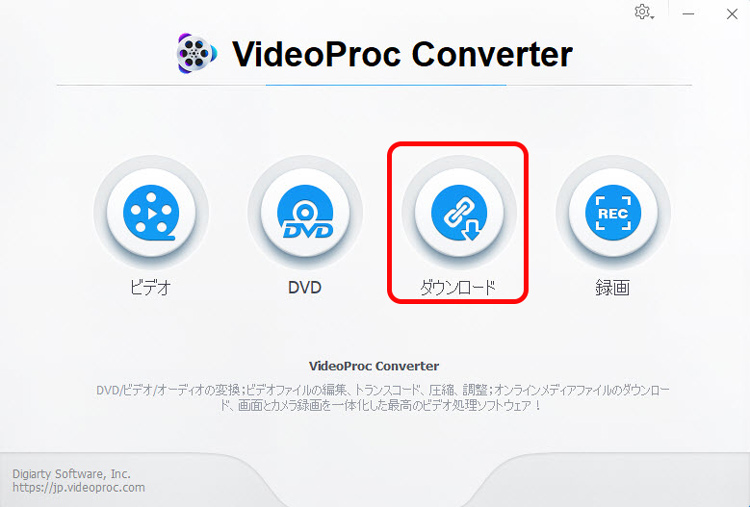
step2ダウンロード画面が表示されるので、上部メニューにある「音楽追加」をクリックして、ダウンロードしたい音楽のURLをコピペして「分析」をクリックします。
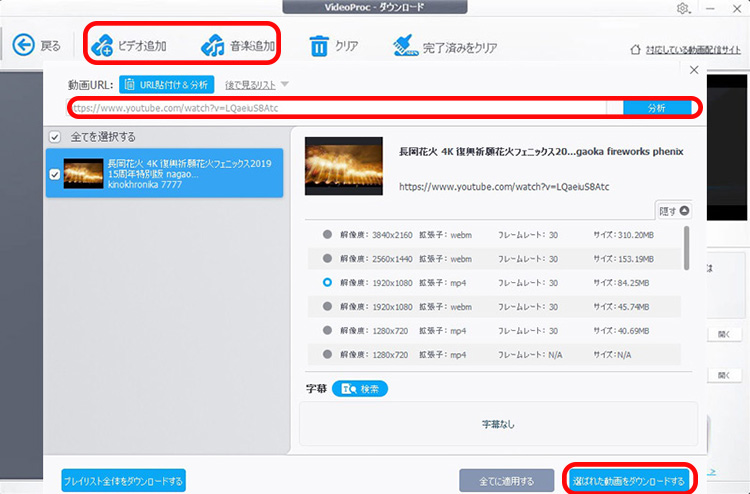
step3分析が終了したら、保存できる音楽の形式が一覧で表示されるので、特に要求がなければ「MP3」を選択すればいいです。
step4「選ばれた動画をダウンロードする」⇒画面右下の「Download now」をクリックするとダウンロードが始まります。後は待つだけです。
これで、Spotifyを解約しても、好きな音楽をオフラインで思う存分に楽しめると思います。
※本記事の情報は2022年6月時点のものです。最新のものとは異なる場合があります。最新情報はSpotifyの公式サイトよりご確認ください。